最近はライブ配信が流行ってるよね~。
でも配信用のマイクって沢山あるし、高価なマイクがあるからどれを選べば良いのか迷っちゃいますよね。
今回はそんな悩みを解決してくれるマイク「FIFINE K688」をレビューします。
FIFINE K688は、高音質と手頃な価格を兼ね備えたダイナミックマイクで、特にゲーム実況や音声配信に適しています。
この記事では、マイクの特徴と使い方を詳しく解説します!
はじめに総合評価をお伝えします。

- 安価
- 高音質
- USB、XLR2つの接続方式
- タッチ式ミュートスイッチ搭載
- コントロールノブがマイク裏面にある
- 専用のコントロールソフトウェアが無い
FIFINE K688の特徴
K688の特徴は以下の通りです。
- 高音質なサウンド
- USBとXLRの2種類の接続方法
- タッチ式ミュートスイッチ搭載
- ショックマウントとポップフィルター付属
USB接続に対応しているので、オーディオインターフェースを持っていなくてもPCに接続するだけで使用できる、お財布にやさしいマイクです。
K688はポッドキャスト用(配信用)マイクに分類されていて、ノイズ面にも強いマイクです。
具体的には振動によるノイズをカットするショックマウントを標準搭載している点と、タッチセンサー式のミュートスイッチが備わっているので、くしゃみや席を立つ際に簡単にミュート可能です。
FIFINE K688のスペック
| マイクタイプ | ダイナミック |
| 接続方式 | USB,XLR |
| サンプリングレート | 16-bit/44.1k-48k Hz |
| 周波数特性 | 70-15kHz |
| 感度 | 58±3dB |
| 最大音圧 | 130dB |
| ゲイン調整範囲 | 0to +12dB |
| 指向性 | 単一指向性(カーディオイド) |
| S/N比 | >75dB |
| ミュートスイッチ | 有(タッチセンサー) |
| リアルタイムモニタリング | 対応(3.5mmヘッドフォンジャック) |
| 本体色 | 黒 or 白 |

白色のモデル展開が嬉しい!
FIFINE K688の外観・付属品の確認
外箱


シンプルでスタイリッシュな化粧箱です。
マイク部分は光沢加工で高級感あります!
付属品
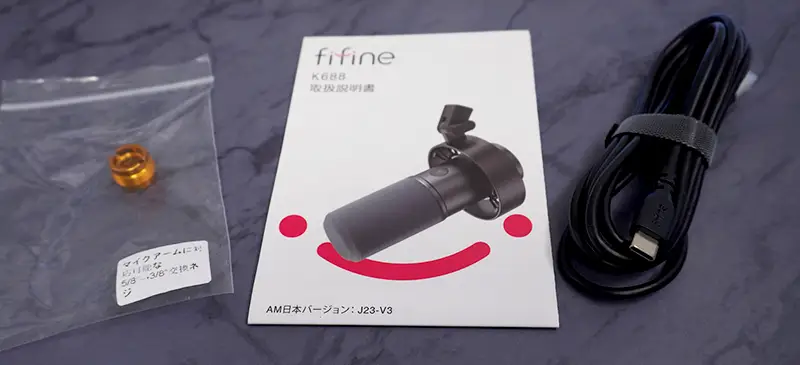
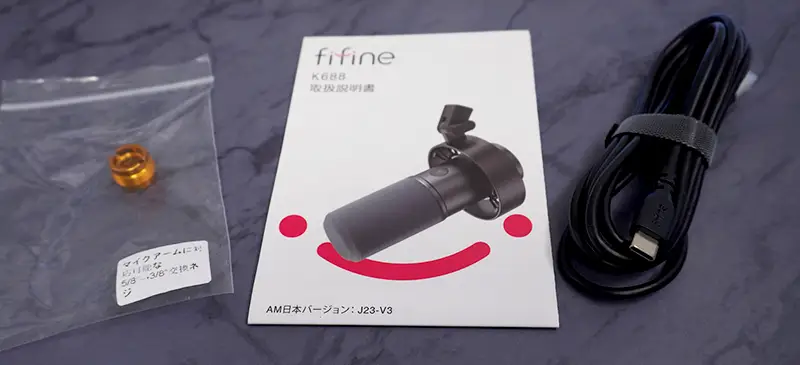
- USB-C to USB-A(2.5m)
- 5/8インチ→3/8インチ変換ナット
- 取扱説明書
以上が付属します。
取扱説明書はフルカラーの日本語で記載されているので安心です。
3/8インチ変換ナットが付属するので、AKG規格、SHURE規格どちらのマイクホルダーも対応できます。
本体


マイクにショックマウントが装着された状態で梱包されていました。
ショックマウント部が大きく、直径が約105mmあります。


重量はショックマウント込みで約322gでした。
金属ケースにしては、比較的軽いかと思います。


マイクホルダー接続部分は5/8インチ規格になっています。
3/8インチのマイクホルダーに接続する場合は、付属のアダプターを使用しましょう。
ポップガード


K688には、ポップガードも標準装備されています。
引っ張るだけで外せるので、厚みを測定しましたが実測で約8mmでした。
ふかれ(息を吹いた状態)にどの程度強いのかもテストしました。
後述するレビューの項目で紹介します。
ミュートスイッチ


本体側面にタッチセンサー式のミュートスイッチが備わっています。
ミュートスイッチはUSB接続時のみ使用可能です。


通常状態(マイク入力可能)ではインジケータが緑色に、
ミュート状態(マイク入力不可)ではインジケータが赤色に点灯します。
入力端子、コントロールノブ


本体裏面に入力端子と、コントロールノブが集約されています。
端子類は以下の通りです。
- XLR端子
- USB端子
- ヘッドフォンジャック(3.5mm)
- ヘッドフォンボリューム
- マイクゲインボリューム
ヘッドフォンジャックによるリアルタイムモニタリングはUSB接続時のみ、使用可能です。
マイクゲインが裏面に配置されているので、頻繁に調整する場合は不便に感じます。
大半の方は一度調整すれば、そんなに触ることは無いかと思いますが。
FIFINE K688の使い方
USB接続


USBケーブルでマイクとPCに接続するだけです。
USB接続した場合には、マイク裏面のゲインボリュームでゲインを調整します。
XLR接続


XLRケーブルでマイクとオーディオインターフェースを接続します。
ダイナミックマイクなので、オーディオインターフェースのファンタム電源は接続前にOFFにしましょう。
XLR接続で入力ゲインを調整するには、オーディオインターフェースで設定を行います。
マイクアームに接続
このマイクは配信用に使用する方が多いと思うので、マイクアームに実際に接続してみました。
使用したマイクアームはオーディオテクニカのAT8700Jです。



AT8700Jにはホワイトカラーがあるから、白いマイクにぴったりだよ


接続状態は先程から画像に写っていますが、マイクホルダー部分にショックマウントのネジ部分をねじ込むだけです。
AT8700Jは5/8インチ規格なので、そのまま接続可能です。
FIFINE K688のレビュー
音質の確認
各接続方式でテスト録音しました。
USB接続での音質を確認
口元から15~20cmの位置にマイクを配置して録音しました。
マイク本体のゲインはMAXで設定しています。
(この距離ではゲインMAXでも声を張らなければクリップしません)
聞き取りやすいようにノーマライズしています。音量に注意してください。
USB接続では非常にバランスが良く、クリアな音質です。
また、ゲインMAXですが、ホワイトノイズも気になりません。
XLR接続での音質を確認
定番の配信用オーディオインターフェース「YAMAHA AG03」に接続してテストしました。
口元から15~20cmの位置にマイクを配置して録音しています。
聞き取りやすいようにノーマライズしています。音量に注意してください。
音質については、USB接続時よりも高域が少し強くなった印象で、より聞き取り易い音でした。
ホワイトノイズも気になりません。
一部のダイナミックマイクではAG03に接続した際に音量が十分で無いことがありますが、K688は問題ありませんでした。
前期型はプリアンプの出力が低いので、マイクによっては音圧が十分稼げないことがありますが、
ゲイン調整でクリップするまで音圧を上げることが可能でした。
プリアンプについては後継機種のmk2で改善されているようです。
ノイズの確認
ミュートスイッチ操作時のノイズを確認
ミュートスイッチ操作時にノイズが入るのか確認しました。
結果からお伝えしますが、ミュート時のノイズはまったく気になりません。
流石のタッチセンサー式ですね。
ポップガードの効果を確認
マイクに対して息を吹きかけた際に「ボフッ」という音が入ってしまうのか確認しました。
マイクに向かって息を吹きかけています。
少しボフッという音が聞こえますが、かなり抑えられています。
ポップガードの効果は十分ですね。
通常の話声であれば気になることはありません。
タイピングノイズがどの程度入るのか確認
K688は配信で使用する機会が多いと思われるので、キーボードをタイピング音がどの程度入ってしまうのか確認しました。
キーボードはエレコムの茶軸(タクタイルスイッチ)のメカニカルキーボードを使用しています。
口元から15~20cmの位置にマイクを配置し、キーボードはマイクの直下で約30cm離れている状態で録音しています。
マイクの下方向でも音を拾うことがわかりました。
音声が聞こえないということはありませんが、キーボードの存在感は十分有ります。
メカニカルキーボードを使用する場合は、静音タイプや赤軸系のスイッチがおすすめです。
その他、キーボードをマイクの直下ではなく、すこし奥に配置すれば指向性の影響で気にならなくなります。
指向性(収音範囲)を確認
スマホからホワイトノイズを再生して、マイクの指向性を確認しました。
YouTubeショートを公開しているので、下記動画をご確認ください。
マイクの正面から一番音を拾いますが、マイク側面方向からも音を拾います。
対して、マイク後方からは音を拾わないので、口元になるべく近付ければ、その他のノイズが入らなくなります。
使用感
ボリュームの調整が難しいかも
ボリュームノブが裏面にある点が一番気になりますね。
マイクの位置を頻繁に変える方は調整が大変ですが、位置を変えない方にとってはデメリットにはなりません。
ミュートスイッチの位置は使い易い
ミュートスイッチは、マイク側面に配置されているので押しやすいです。
ノールックでも操作できるし、不安な場合はマイクを握りこむように触れば反応します。
コントロールノブはUSB接続時のみ使用可能
ヘッドフォンジャック、ヘッドフォンボリューム、マイクゲインはUSB接続時のみ使用できます。
このように書くとデメリットに感じますが、XLR接続した場合はオーディオインターフェース側に同様の機能が備わっているので問題はないでしょう。
私はコントロールしやすいミキサータイプのAG03を使用しているので、XLR接続を選択しました。
音質は非常にクリア
高価なダイナミックマイクは沢山ありますが、K688は価格からは考えられないほど高音質です。
またコンデンサーマイクほど音を拾わないので、エアコンやPCの動作音なども気になりません。
マイクの隣にPCを置いている状態ですが、声だけをクリアに録音できました。
綺麗に録音するコツはマイクを口元に配置することですが、10cmから15cm位は離したほうが良いです。
近付きすぎると低音が強くなってしまい、籠ったような音質になってしまいます。
専用のコントロールソフトウェアが無い
USB接続時は裏面のコントロールノブで調整することしかできません。
これがソフトウェアから設定できたら最高だったんですが・・・価格的に難しいでしょうか。
マイク使用中は裏面が確認できないので、設定状態やレベルメーターが確認できたら非常に便利になりますね。
FIFINE K688のレビューのまとめ
FIFINE K688は、1万円台とは思えない高音質と配信に便利な機能を備えた、高コスパのダイナミックマイクでした。
USB接続可能だからオーディオインターフェース無しでも、高音質に収録できるし、
ショックマウントも、ポップガードも付属しているから最小限の出費で配信を始めることが出来ます!
マイク選びに迷ったらとりあえずコレ選んでおきましょう!
















コメント